구글의 다양한 서비스를 이용하기 위해서는 이메일 계정이 있어야 합니다. 많은 사람들이 이메일계정을 새롭게 만드는것에 대하여 어려워 한다는것을 알고서 이메일 계정 만드는 방법 정보를 공유 하고자합니다. '
제일먼저 구글 사이트에 들어가야 합니다. 이를 위해서 아래 1번과 2번 편안한 방법을 이용하여 구글 사이트에 들어가시면 됩니다. 제일 먼저 다음 포탈에 접속합니다.
1. 다음의 검색창에 구글 혹은 google 이라고 적은후 돋보기 아이콘을 클릭 혹은 엔터키를 칩니다.
2. 웹 사이트 주소창에 google 이라고 적은후 엔터키를 칩니다.
3. 구글 한국페이지가 검색결과로 나타나면 더블 클릭합니다.

4. 구글 페이지에 입장을 하게되면 우측 상단의 파랑색 버튼/로그인 버튼을 누릅니다.
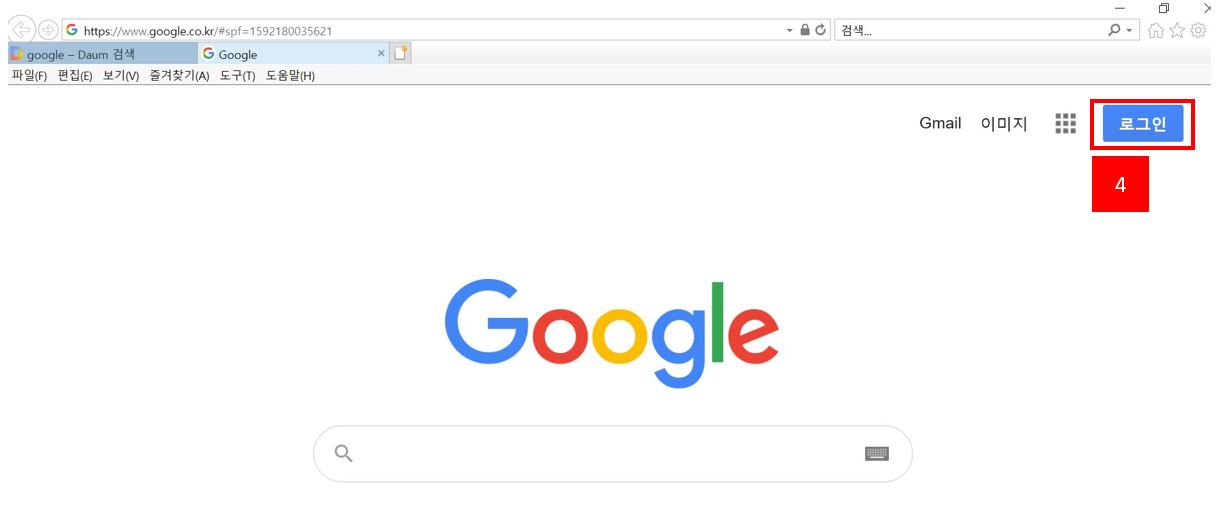
5. 계정만들기 버튼을 누른후, 하단에 생성되는 본인계정 만들기를 클릭합니다.
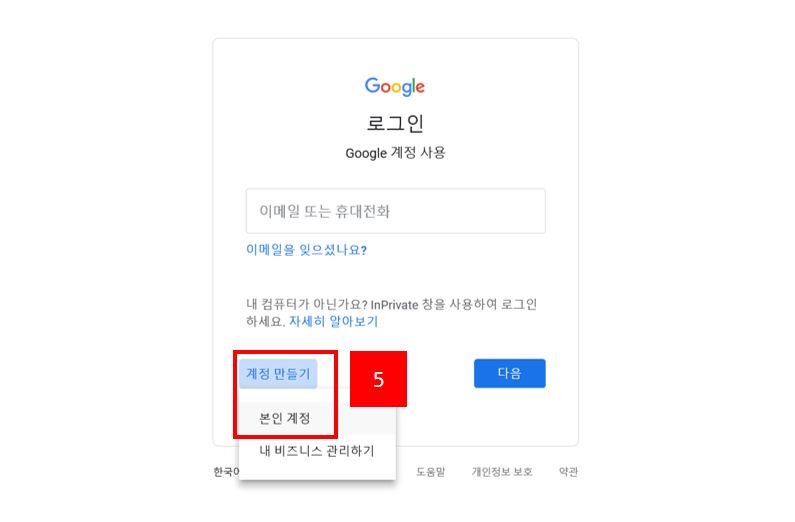
구글 계정만들기 페이지에 들어갑니다.
6. 성과 이름을 입력합니다. - 저는 영화 Point Break를 좋아해서 이영화 제목으로 성과 이름 이메일주소를 작성하였습니다.
7. 원하는 이메일 계정을 입력합니다. - 문자, 숫자, 마침표를 이용하여 만들수 있습니다.
8. 문자, 숫자, 기호를 조합하여 8자 이상의 비밀번호를 만듭니다.
9. 다음 버튼을 눌러 이메일 계정 승인을 받습니다.
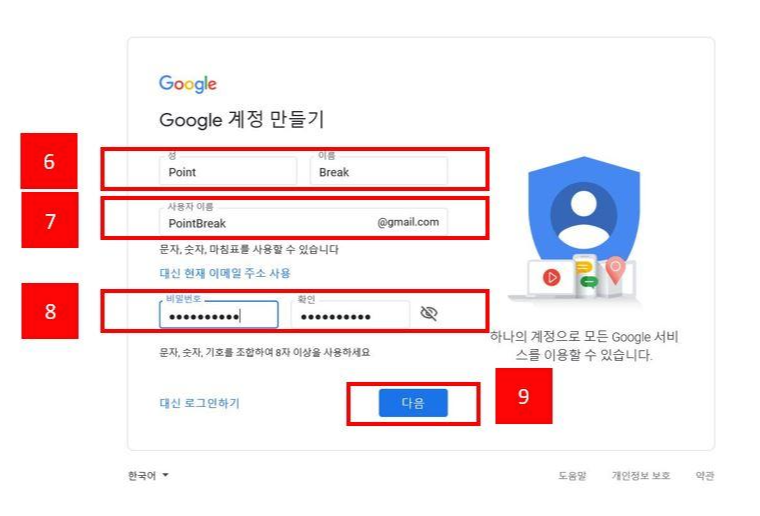
9번의 다음버튼을 누르니 제가 원하는 이메일 계정이 이미 사용중인 것으로 알림이 왔습니다.
다른 이메일 계정을 사용하여야 합니다.

10. 다시 성과 이름을 수정하고 이메일 계정을 수정하였습니다.
11. 이메일 계정이 이번에는 승인을 받아 노출하지 않았습니다. 숫자등을 조합하여 만들었습니다.
12. 비밀번호를 입력하고 재 확인을 합니다.
비밀번호까지 입력을 완료후 하단의 다음 버튼을 눌러 다음 항목으로 이동합니다.
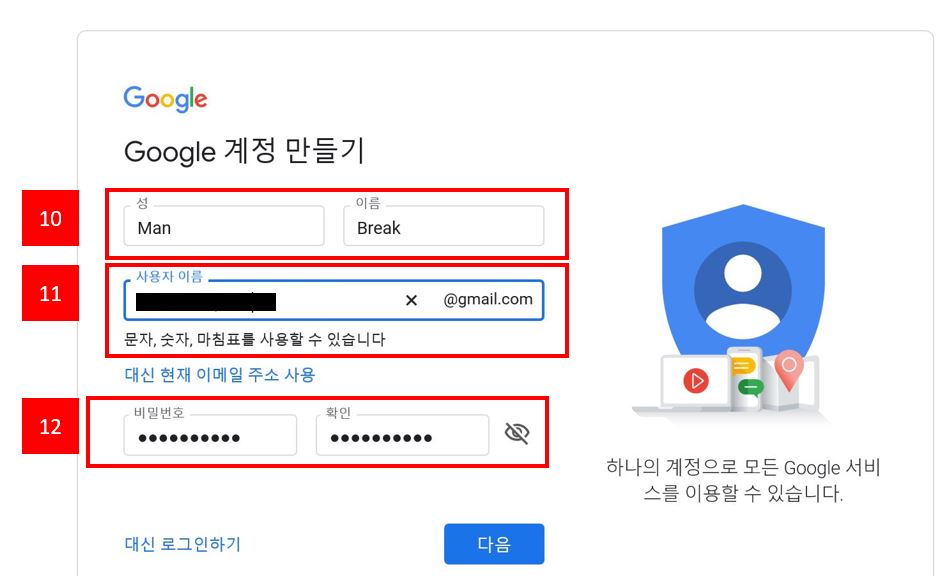
13. 구글의 강도높은 보안정책을 따르기 위하여 전화번호 인증을 받아야합니다.
전화번호 입력 후 하단의 다음버튼을 누릅니다.
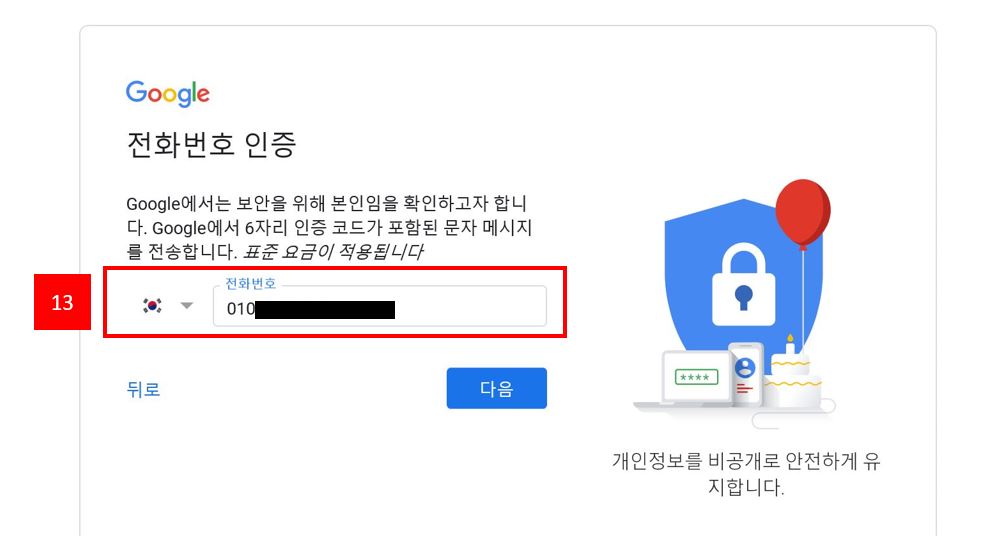
위 13번의 다음버튼을 누르니 제 핸드폰으로 바로 인증번호가 왔습니다.
14. 전화번호 인증 화면에서 문자에온 인증코드를 입력합니다. 입력을 완료하였으면 하단의 확인 버튼을 누릅니다.

구글에 오신것을 환영한다는 페이지로 전환되었습니다. 메일 생성의 마지막 단계까지 왔습니다.
14. 개인 핸드폰 번호를 입력합니다. - 복구 및 보안상 나중에 유용하게 사용되니 선택사항이라 하더라도 꼭 입력합니다.
15. 이메일 복구시 필요한 다른 계정의 이메일 주소를 입력합니다.
16. 생년월일을 입력합니다.
17. 성별을 입력합니다.
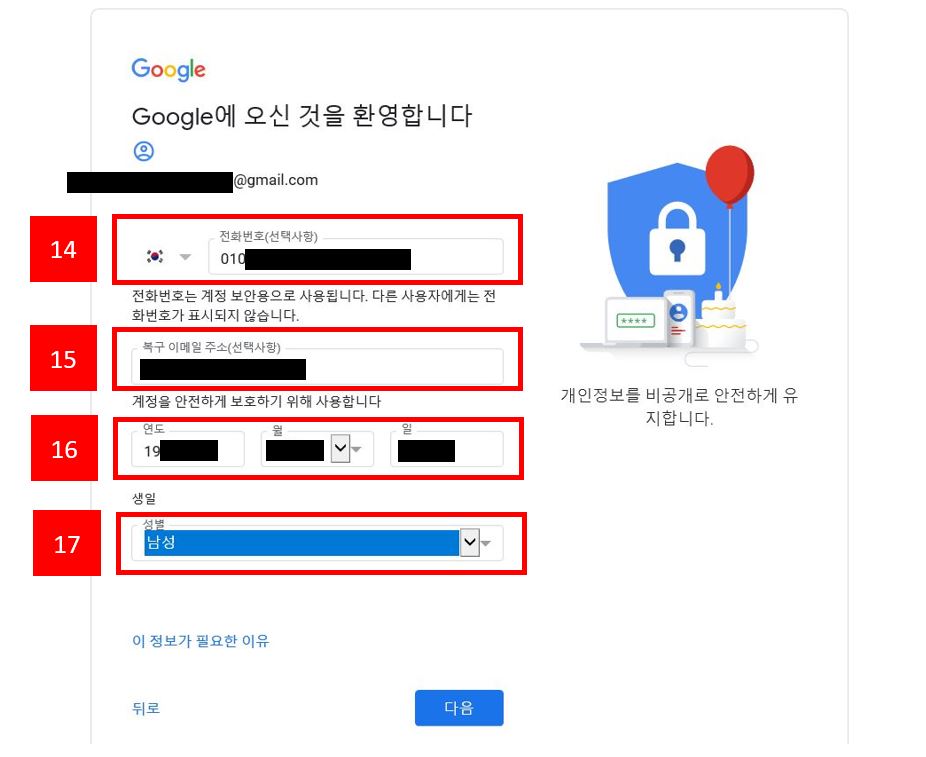
18. 화상통화 및 메세시 수신을 위한 서비스는 다음에 다루기로 하고 건너뛰기를 선택합니다.

마지막으로 개인정보 보호 및 약관에 동의를 하고 계정만들기를 합니다.
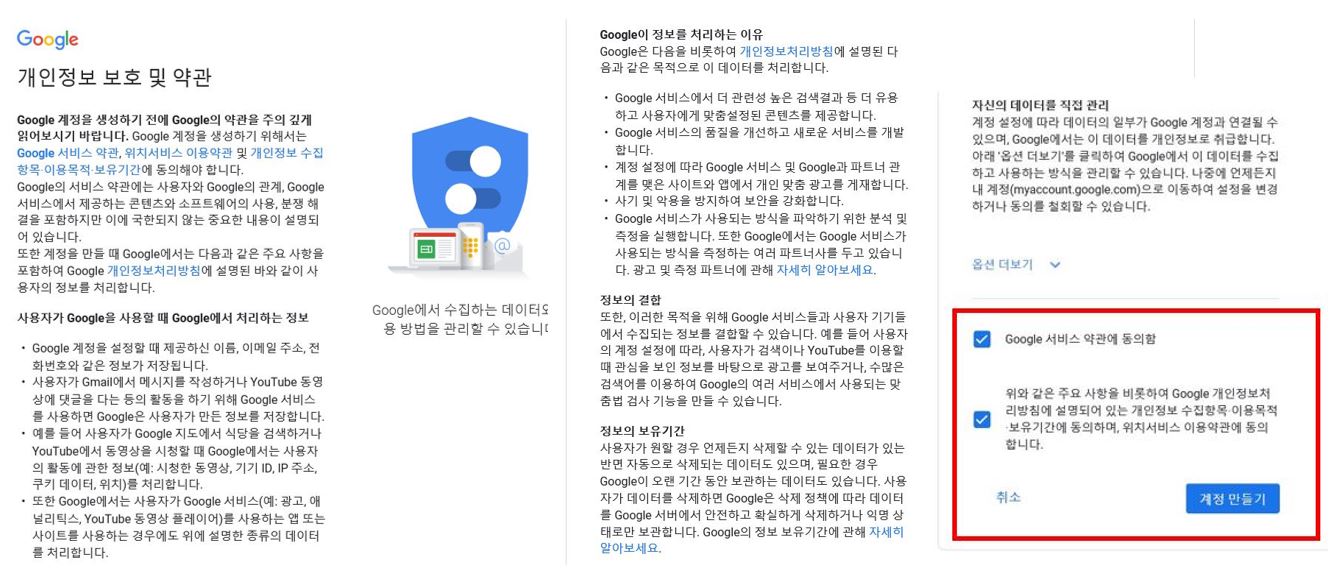
▼계정만들기를 버튼을 마지막으로 누르면 로그인시 초기화면으로 전환됩니다.
이제 구글의 다양한 프로그램을 이용할수 있는 준비가 되었습니다.
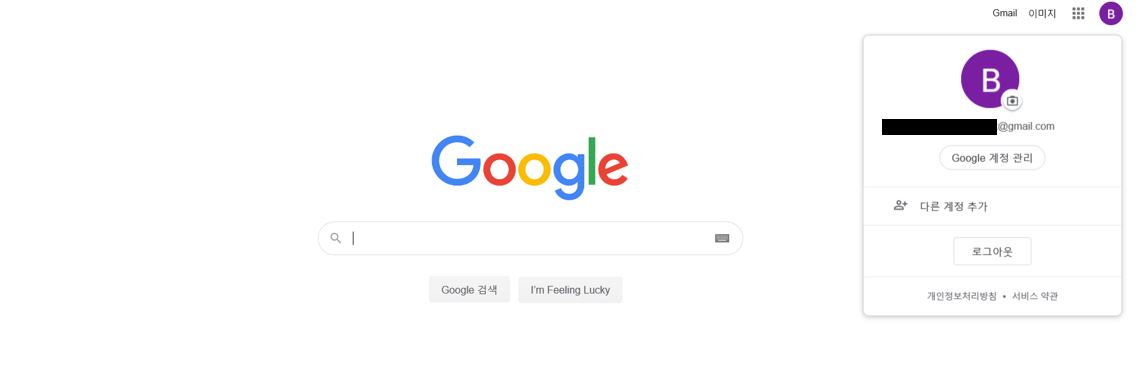
앞으로는 구글의 다양한 프로그램 사용방법 및 활용방법을 이번에 생성한 이메일 계정을 이용하여 정보 공유 하겠습니다. 이번 기회를 통하여 구글의 다양한 서비스를 마음껏 누리셨으면 좋겠습니다!

'Sharing Experience - 경험공유' 카테고리의 다른 글
| 견고함의 최강자 아이패드 UAG 케이스 (4) | 2020.06.23 |
|---|---|
| 구글 캘린더로 정확한 일정관리 하기 (9) | 2020.06.23 |
| 업무 능력을 배가 시키는 아이패드 6세대 (6) | 2020.06.11 |
| 대용량 사진 저장하기 좋은 멋진 외관을 자랑하는 삼성외장하드 Y3 (4) | 2020.06.09 |
| 아이패드 아이폰 블루투스 키보드 로지텍 키즈투고 사용기 (4) | 2020.06.05 |




댓글